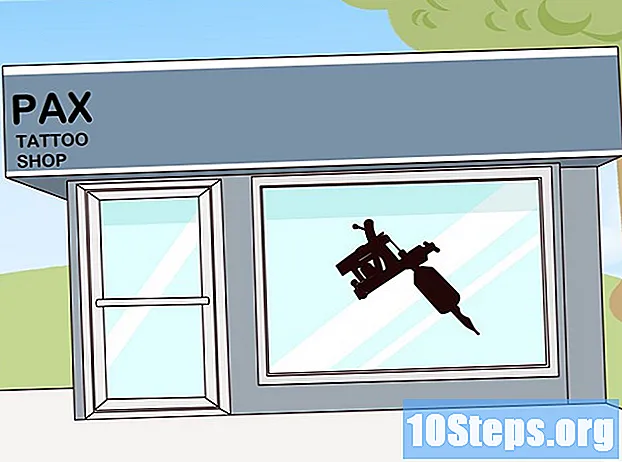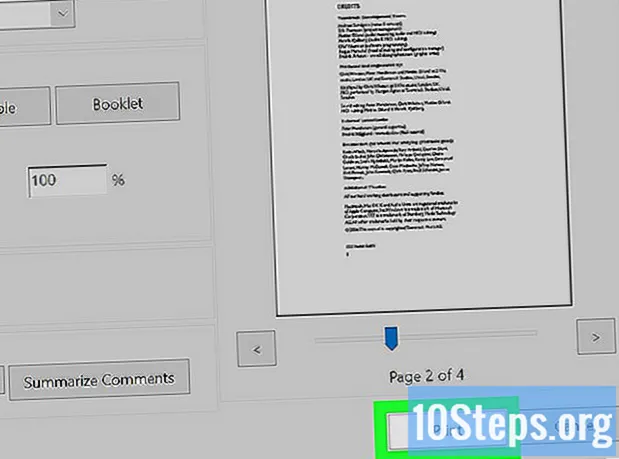
Obsah
Adobe Reader DC umožňuje používateľovi tlačiť viac stránok dokumentu PDF na jeden list, čo môže byť veľmi užitočné pre tých, ktorí pracujú s mnohými fyzickými súbormi. Nevýhodou je, že obrázky a texty sa zmenšujú a čítajú ťažšie. Ak sa chcete dozvedieť viac, stačí postupovať podľa tipov v tomto článku!
Kroky
Metóda 1 z 1: Tlač viacerých stránok PDF na jeden hárok
Otvorte PDF v aplikácii Adobe Reader DC. Kliknite pravým tlačidlom myši na súbor PDF a vyberte možnosti reklamy Otvorený s a Adobe Reader DC.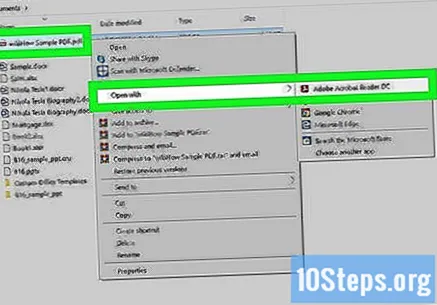
- Môžete tiež otvoriť program Adobe Reader DC, kliknúť na Súbor (na paneli s ponukami v hornej časti obrazovky) a Otvorené a nakoniec vyberte PDF.
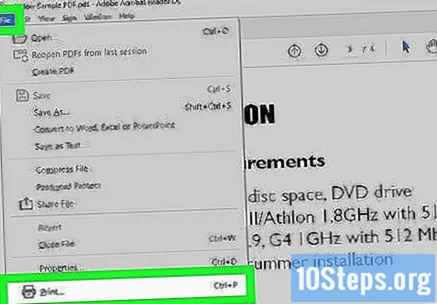
Otvorte ponuku Vytlačiť. Kliknite na ikonu tlačiarne na hornom paneli aplikácie Adobe Reader DC alebo z ponuky vyberte možnosť „Tlačiť“ Súbor.- Môžete tiež vstúpiť do ponuky Vytlačiť pomocou skratky Ctrl + P (vo Windows) alebo Príkaz + P (v systéme Mac).
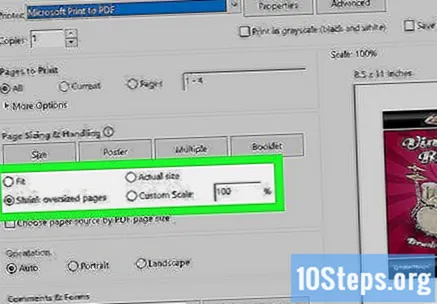
Ak je to potrebné, upravte veľkosť papiera. Čím väčší je tlačový papier, tým čitateľnejšie budú obrázky a texty. Ak chcete tlačiť viac stránok na jeden hárok, kliknite na tlačidlo Nastavenie stránky, v ľavom dolnom rohu aplikácie Adobe. Potom z rozbaľovacej ponuky vedľa položky „Veľkosť“ vyberte typ papiera. Nakoniec kliknite Ok keď skončíte.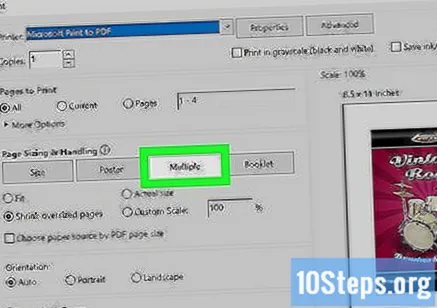
kliknite dovnútra Viac strán na hárok. Tlačidlo sa nachádza v rozbaľovacej ponuke Mierka stránky.
Vyberte počet strán PDF na hárok. Otvorte rozbaľovaciu ponuku vedľa položky „Stránky na hárok“ a vyberte, koľko strán chcete na každý hárok vytlačiť. Môžete si vybrať medzi dvoma a 16 stranami.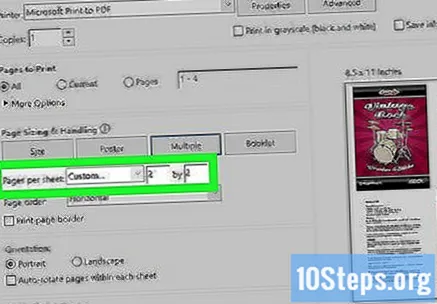
- Ak chcete, kliknite na „Vlastné“ a pomocou polí vpravo zadajte počet stránok pre každý riadok a stĺpec (napríklad 3 x 2).
Zadajte poradie stránok. Otvorte rozbaľovaciu ponuku vedľa položky „Poradie stránok“ a vyberte, ako chcete usporiadať stránky na hárku. Spoločnosť Adobe ponúka nasledujúce možnosti: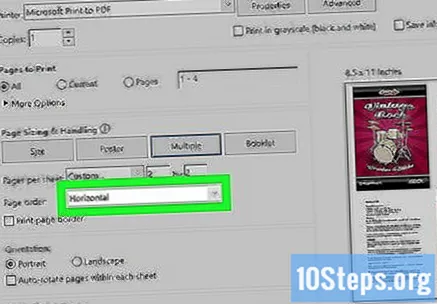
- Horizontálne: v tomto režime sa stránky zobrazia v riadkoch zľava doprava.
- Inverzná horizontálna: v tomto režime sa stránky zobrazia v riadkoch sprava doľava.
- Vertikálne: v tomto režime budú stránky začínať v ľavom hornom rohu hárka a budú sa zobrazovať zľava doprava a zhora nadol.
- Reverzná zvislá: v tomto režime budú stránky začínať vpravo hore na hárku a budú sa zobrazovať sprava doľava a zhora nadol.
Vytlačte viackrát rovnakú stránku (voliteľné). Ak chcete na hárok vytlačiť viackrát tú istú stránku, stačí kliknúť na možnosť „Stránky“ v časti „Stránky na tlač“. Potom pomocou poľa pod touto voľbou zadajte objednávku tlače ručne a zopakujte každé číslo oddelené čiarkou (napríklad 1,1,1,1,2,2,2,2 ...).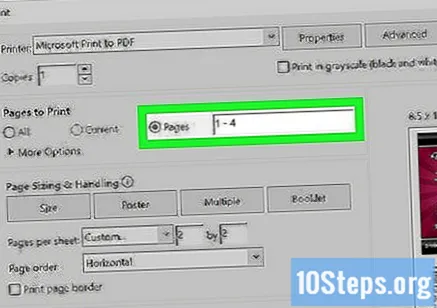
- Ak tlačiareň tlačí iba na jednu stranu, budete musieť začať tlačiť iba na nepárne stránky. Potom vložte všetky naspäť do zásobníka lícom nadol a vytlačte párne stránky.
Začiarknite možnosť „Vytlačiť okraj stránky“ (voliteľné). Ak chcete, môžete začiarknuť možnosť „Vytlačiť orámovanie stránky“ a okolo každej stránky zahrnúť pevnú čiernu čiaru. Pomáha to lepšie vizuálne oddeliť obsah.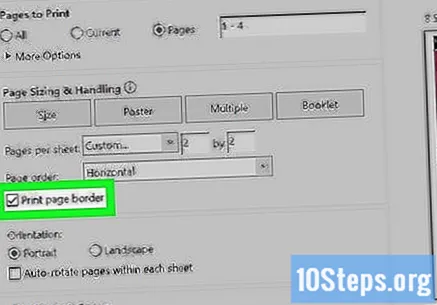
Upravte orientáciu stránky. Kliknite na „Portrét“ alebo „Na šírku“. Možnosť „Na výšku“ vytlačí stránky zvislo, zatiaľ čo na šírku ich vytlačí vodorovne.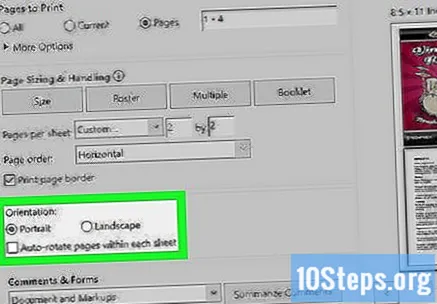
- Zrušte začiarknutie políčka „Automatické otáčanie stránok“, ak nechcete, aby sa otáčali pri prepnutí z režimu „Portrét“ na „Na šírku“ (alebo naopak).
Začiarknite možnosť „Tlačiť na obe strany papiera“ (voliteľné). Ak chcete použiť obidve strany každého listu, môžete začiarknuť políčko „Tlačiť na obe strany papiera“. Táto možnosť je k dispozícii iba na duplexných tlačiarňach a keď je v systéme povolená funkcia obojstrannej tlače.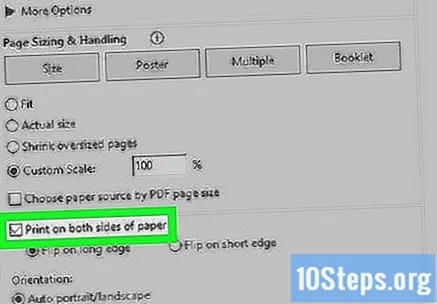
kliknite dovnútra Vytlačiť. Tlačidlo sa nachádza v pravom dolnom rohu ponuky Vytlačiť a začína tlač PDF.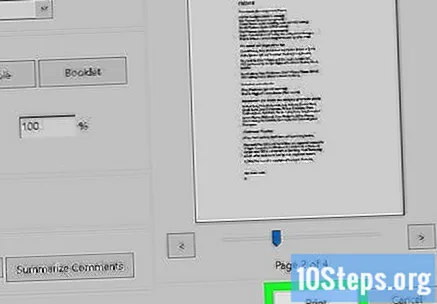
- Pred kliknutím na možnosť „Tlačiť“ si pozrite náhľad tlače v pravom dolnom rohu. Zistite, či je všetko v poriadku.